Cara membuka kotak dialog umum (WPF .NET)
Artikel ini menunjukkan bagaimana Anda bisa menampilkan kotak dialog sistem umum di Windows Presentation Foundation (WPF). Windows menerapkan berbagai jenis kotak dialog yang dapat digunakan kembali yang umum untuk semua aplikasi, termasuk kotak dialog untuk memilih file dan pencetakan.
Karena kotak dialog ini disediakan oleh sistem operasi, kotak dialog dibagikan di antara semua aplikasi yang berjalan pada sistem operasi. Kotak dialog ini memberikan pengalaman pengguna yang konsisten, dan dikenal sebagai kotak dialog umum. Saat pengguna menggunakan kotak dialog umum dalam satu aplikasi, mereka tidak perlu mempelajari cara menggunakan kotak dialog tersebut di aplikasi lain.
Kotak pesan adalah kotak dialog umum lainnya. Untuk informasi selengkapnya, lihat Cara membuka kotak pesan.
Kotak dialog Buka File
Kotak dialog buka file digunakan oleh fungsionalitas pembukaan file untuk mengambil nama file yang akan dibuka.
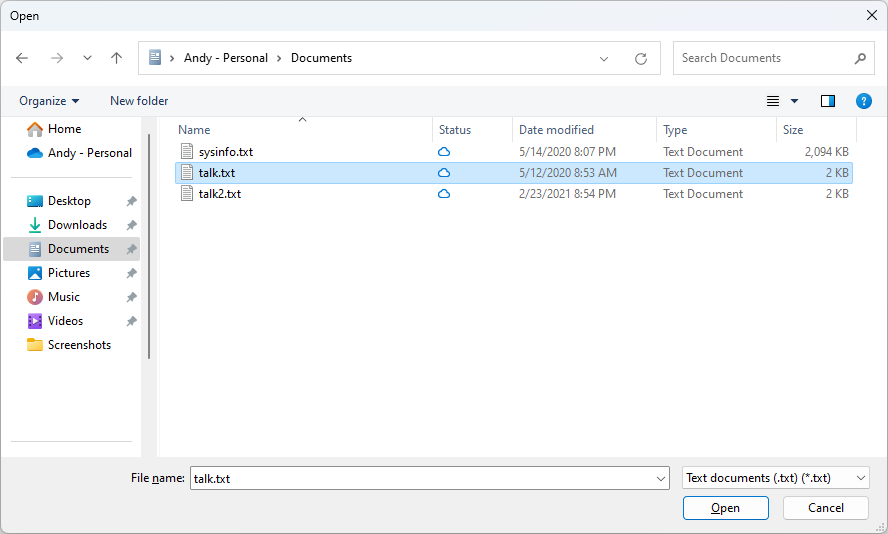
Kotak dialog file terbuka umum diimplementasikan sebagai OpenFileDialog kelas dan terletak di Microsoft.Win32 namespace. Kode berikut menunjukkan cara membuat, mengonfigurasi, dan memperlihatkan dialog.
// Configure open file dialog box
var dialog = new Microsoft.Win32.OpenFileDialog();
dialog.FileName = "Document"; // Default file name
dialog.DefaultExt = ".txt"; // Default file extension
dialog.Filter = "Text documents (.txt)|*.txt"; // Filter files by extension
// Show open file dialog box
bool? result = dialog.ShowDialog();
// Process open file dialog box results
if (result == true)
{
// Open document
string filename = dialog.FileName;
}
' Configure open file dialog box
Dim dialog As New Microsoft.Win32.OpenFileDialog()
dialog.FileName = "Document" ' Default file name
dialog.DefaultExt = ".txt" ' Default file extension
dialog.Filter = "Text documents (.txt)|*.txt" ' Filter files by extension
' Show open file dialog box
Dim result As Boolean? = dialog.ShowDialog()
' Process open file dialog box results
If result = True Then
' Open document
Dim filename As String = dialog.FileName
End If
Untuk informasi selengkapnya tentang kotak dialog buka file, lihat Microsoft.Win32.OpenFileDialog.
Kotak dialog Simpan File
Kotak dialog simpan file digunakan oleh fungsionalitas penyimpanan file untuk mengambil nama file yang akan disimpan.
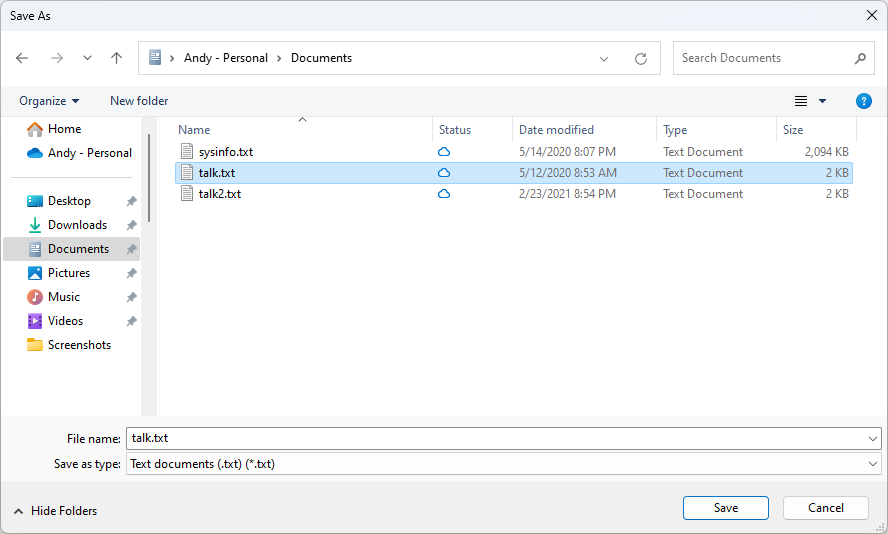
Kotak dialog file penyimpanan umum diimplementasikan sebagai SaveFileDialog kelas, dan terletak di Microsoft.Win32 namespace. Kode berikut menunjukkan cara membuat, mengonfigurasi, dan memperlihatkan dialog.
// Configure save file dialog box
var dialog = new Microsoft.Win32.SaveFileDialog();
dialog.FileName = "Document"; // Default file name
dialog.DefaultExt = ".txt"; // Default file extension
dialog.Filter = "Text documents (.txt)|*.txt"; // Filter files by extension
// Show save file dialog box
bool? result = dialog.ShowDialog();
// Process save file dialog box results
if (result == true)
{
// Save document
string filename = dialog.FileName;
}
' Configure save file dialog box
Dim dialog As New Microsoft.Win32.SaveFileDialog()
dialog.FileName = "Document" ' Default file name
dialog.DefaultExt = ".txt" ' Default file extension
dialog.Filter = "Text documents (.txt)|*.txt" ' Filter files by extension
' Show save file dialog box
Dim result As Boolean? = dialog.ShowDialog()
' Process save file dialog box results
If result = True Then
' Save document
Dim filename As String = dialog.FileName
End If
Untuk informasi selengkapnya tentang kotak dialog simpan file, lihat Microsoft.Win32.SaveFileDialog.
Kotak dialog Buka Folder
Penting
Kotak dialog Buka Folder tersedia di .NET 8.0 dan yang lebih baru.
Kotak dialog Buka Folder digunakan oleh pengguna untuk memilih satu atau beberapa folder, dan mengembalikannya ke program. Misalnya, jika program Anda menampilkan informasi tentang folder, seperti jumlah file dan nama file di folder, Anda dapat menggunakan dialog Buka Folder untuk memungkinkan pengguna memilih folder.
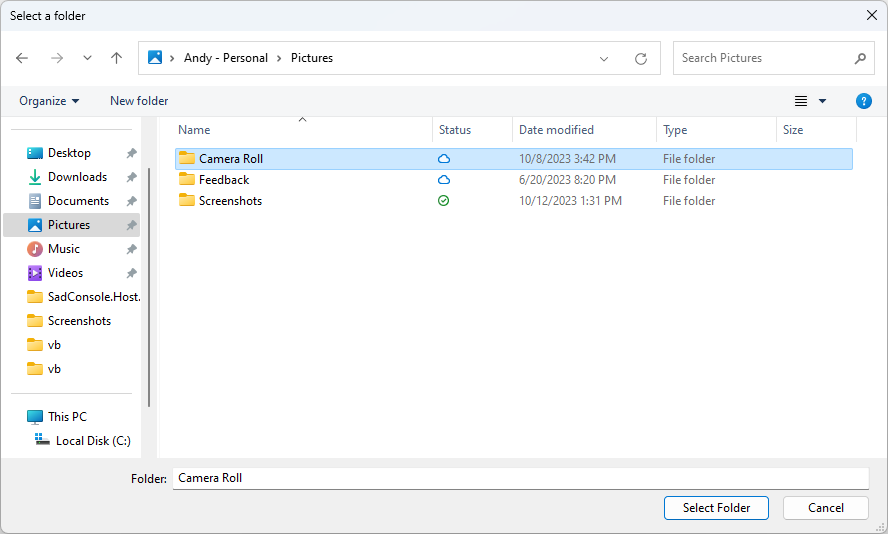
Kotak dialog folder terbuka umum diimplementasikan sebagai OpenFolderDialog kelas, dan terletak di Microsoft.Win32 namespace. Kode berikut menunjukkan cara membuat, mengonfigurasi, dan memperlihatkan dialog.
// Configure open folder dialog box
Microsoft.Win32.OpenFolderDialog dialog = new();
dialog.Multiselect = false;
dialog.Title = "Select a folder";
// Show open folder dialog box
bool? result = dialog.ShowDialog();
// Process open folder dialog box results
if (result == true)
{
// Get the selected folder
string fullPathToFolder = dialog.FolderName;
string folderNameOnly = dialog.SafeFolderName;
}
' Configure open folder dialog box
Dim dialog As New Microsoft.Win32.OpenFolderDialog()
dialog.Multiselect = True
dialog.Title = "Select a folder"
' Show open folder dialog box
Dim result As Boolean? = dialog.ShowDialog()
' Process open folder dialog box results
If result = True Then
' Get multiple folder names
For index = 0 To dialog.FolderNames.Length
' Get the selected folder
Dim fullPathToFolder As String = dialog.FolderNames(index)
Dim folderNameOnly As String = dialog.SafeFolderNames(index)
Next
End If
Untuk informasi selengkapnya tentang kotak dialog buka folder, lihat Microsoft.Win32.OpenFolderDialog.
Kotak dialog Cetak
Kotak dialog cetak digunakan oleh fungsionalitas pencetakan untuk memilih dan mengonfigurasi printer tempat pengguna ingin mencetak data.
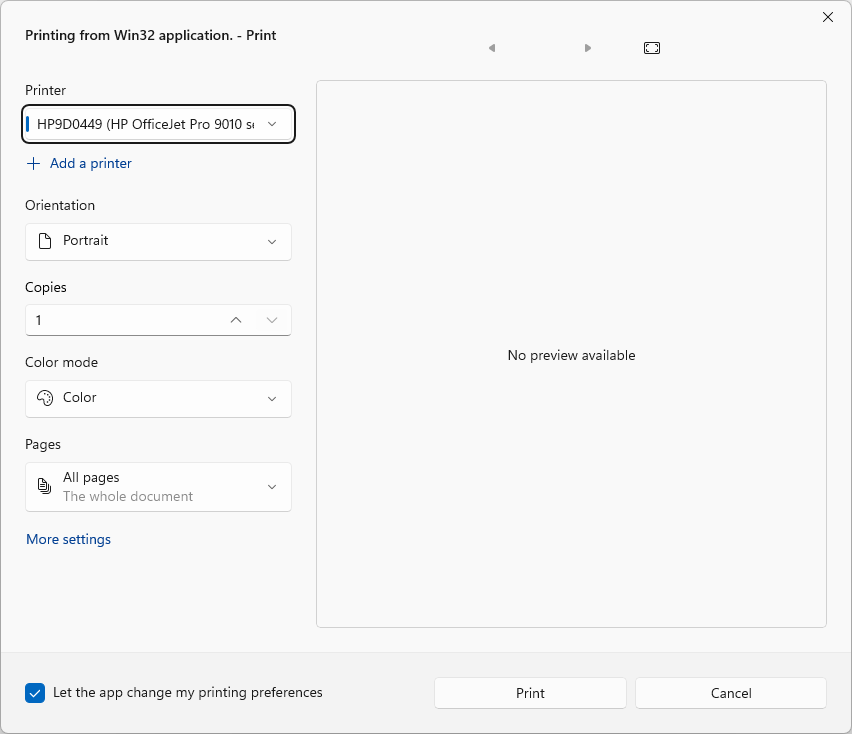
Kotak dialog cetak umum diimplementasikan sebagai PrintDialog kelas, dan terletak di System.Windows.Controls namespace. Kode berikut menunjukkan cara membuat, mengonfigurasi, dan menampilkannya.
// Configure printer dialog box
var dialog = new System.Windows.Controls.PrintDialog();
dialog.PageRangeSelection = System.Windows.Controls.PageRangeSelection.AllPages;
dialog.UserPageRangeEnabled = true;
// Show save file dialog box
bool? result = dialog.ShowDialog();
// Process save file dialog box results
if (result == true)
{
// Document was printed
}
' Configure printer dialog box
Dim dialog As New System.Windows.Controls.PrintDialog()
dialog.PageRangeSelection = System.Windows.Controls.PageRangeSelection.AllPages
dialog.UserPageRangeEnabled = True
' Show save file dialog box
Dim result As Boolean? = dialog.ShowDialog()
' Process save file dialog box results
If result = True Then
' Document was printed
End If
Untuk informasi selengkapnya tentang kotak dialog cetak, lihat System.Windows.Controls.PrintDialog. Untuk diskusi terperinci tentang pencetakan di WPF, lihat Gambaran umum pencetakan.
Lihat juga
.NET Desktop feedback
